iPod touch Kullanma Kılavuzu
- Hoş Geldiniz
- iOS 12’deki yenilikler
-
- Uyandırma ve kilidi açma
- Temel hareketleri öğrenme
- Ana ekranı ve uygulamaları keşfetme
- Ayarları değiştirme
- Ekran resmi çekme
- Ses yüksekliğini ayarlama
- Sesleri değiştirme veya kapatma
- İçerik arama
- Denetim Merkezi’ni kullanma ve özelleştirme
- Bugün Görüntüsü’nü gösterme ve düzenleme
- Kilitli ekrandan özelliklere erişme
- iPod touch ile seyahat
- Ekran süresini, izinleri ve sınırları ayarlama
- iTunes’u kullanarak iPod touch’ı eşzamanlama
- Pili şarj etme ve izleme
- Durum simgelerinin anlamını öğrenme
-
- Hesap Makinesi
- Arkadaş Bul
- iPhone’umu Bul
-
- Fotoğrafları ve videoları görüntüleme
- Fotoğrafları ve videoları düzenleme
- Fotoğrafları albümlerde düzenleme
- Fotoğraflar’da arama yapma
- Fotoğrafları ve videoları paylaşma
- Anılar’ı görüntüleme
- Fotoğraflar’da kişi bulma
- Konuma göre fotoğraflara göz atma
- iCloud Fotoğrafları’nı kullanma
- Fotoğrafları iCloud’daki Paylaşılan Albümler ile paylaşma
- Fotoğraf Yayınım’ı kullanma
- Fotoğrafları yazdırma
- Borsa
- İpuçları
- Hava Durumu
-
- iPod touch ile birlikte gelen aksesuarlar
- Bluetooth aygıtlarını bağlama
- Başka aygıtlarda sesleri ve videoları duraksız oynatma
- Birçok aygıtta sesi denetleme
- AirPrint
- Magic Keyboard’u kullanma
- Handoff
- Evrensel Pano’yu kullanma
- Wi-Fi ile arama ve aranma
- iPhone’u Wi-Fi erişim noktası olarak kullanma
- iTunes ile dosya aktarma
-
-
- iPod touch’ı yeniden başlatma
- iPod touch’ı yeniden başlatmaya zorlama
- iOS yazılımını güncelleme
- iPod touch’ı yedekleme
- iPod touch ayarlarını saptanmış değerlerine döndürme
- iPod touch üzerine geri yükleme
- iPod touch’ınızı satma veya başka birisine verme
- Tüm içerikleri ve ayarları silme
- Konfigürasyon profillerini yükleme veya silme
-
- Erişilebilirlik özelliklerine giriş
- Erişilebilirlik kestirmeleri
-
-
- VoiceOver’ı açma ve alıştırma yapma
- VoiceOver ayarlarınızı değiştirme
- VoiceOver hareketlerini öğrenme
- iPod touch’ı VoiceOver hareketleri ile kullanma
- VoiceOver’ı rotoru kullanarak denetleme
- Ekran klavyesini kullanma
- Parmağınızla yazma
- Magic Keyboard ile VoiceOver’ı denetleme
- VoiceOver’ı kullanarak ekranda Braille yazma
- Braille ekranı kullanma
- VoiceOver’ı uygulamalarda kullanma
- Seçimi seslendirme, ekranı seslendirme ve yazma geri bildirimi
- Ekranda büyütme
- Büyüteç
- Ekran ayarları
-
- Denetimli Erişim
- Telif Hakkı
iPod touch’ta FaceTime ile arama yapma ve aranma
FaceTime uygulamasında ![]() , iOS aygıtı veya Mac kullanan arkadaşlarınızı ve ailenizi görüntülü veya sesli arayın. Öndeki kamerayla yüz yüze konuşabilir; etrafınızda gördüklerinizi paylaşmak için arkadaki kameraya geçebilirsiniz. Görüşmenizdeki bir anı yakalamak için bir Live Photo çekin.
, iOS aygıtı veya Mac kullanan arkadaşlarınızı ve ailenizi görüntülü veya sesli arayın. Öndeki kamerayla yüz yüze konuşabilir; etrafınızda gördüklerinizi paylaşmak için arkadaki kameraya geçebilirsiniz. Görüşmenizdeki bir anı yakalamak için bir Live Photo çekin.
Not: FaceTime veya birtakım FaceTime özellikleri bazı bölgelerde kullanılamayabilir.
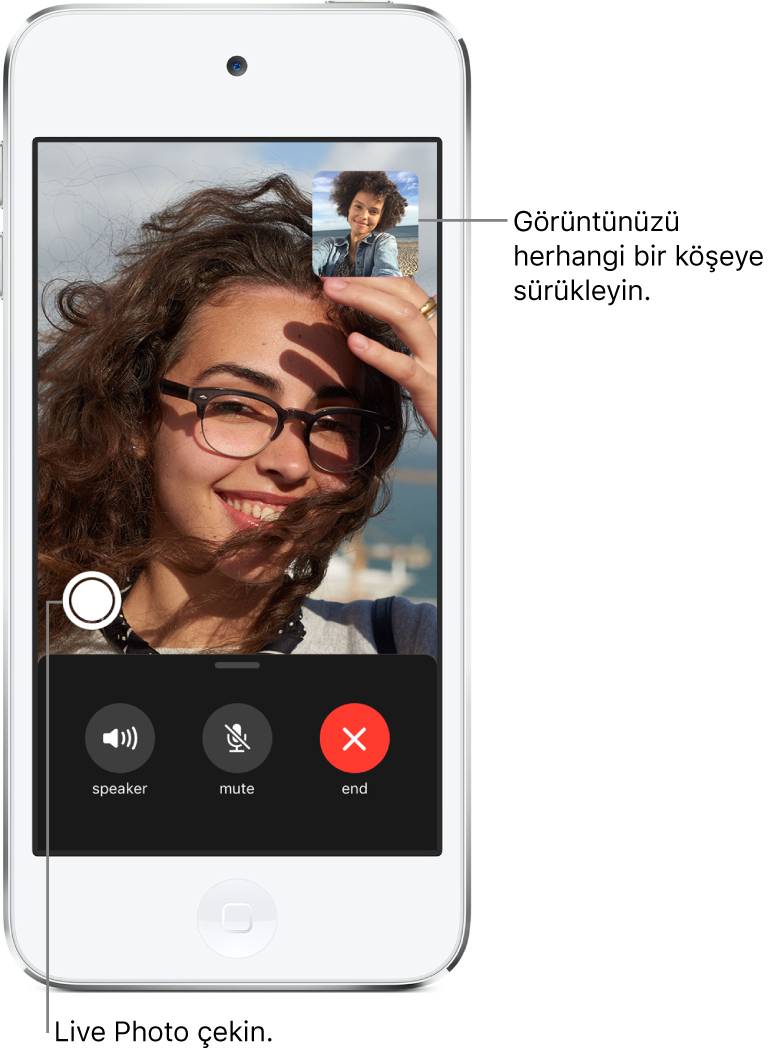
FaceTime’ı ayarlama
Ayarlar
 > FaceTime bölümüne gidin, sonra FaceTime’ı açın.
> FaceTime bölümüne gidin, sonra FaceTime’ı açın.FaceTime görüşmeleri sırasında Live Photo çekebilmek istiyorsanız FaceTime Live Photo’yu açın.
FaceTime ile kullanılacak telefon numaranızı, Apple kimliğinizi veya e-posta adresinizi girin, sonra kullanacağınız arayan numarayı ayarlayın.
FaceTime ile arama yapma
Wi-Fi bağlantısı ve bir Apple kimliğiyle FaceTime aramaları yapabilir ve FaceTime ile aranabilirsiniz (önce Apple kimliğinizi kullanarak giriş yapın veya yeni bir hesap yaratın).
Siri’ye Sor: Şu örneklere benzer ifadeler kullanın: “FaceTime araması yap.” Siri’den nasıl istekte bulunacağınızı öğrenin.
FaceTime’da sağ üstteki
 düğmesine dokunun.
düğmesine dokunun.Aramak istediğiniz adı veya numarayı en üstteki giriş alanına yazın, sonra görüntülü arama yapmak için Video
 simgesine veya sesli FaceTime araması yapmak için Ses
simgesine veya sesli FaceTime araması yapmak için Ses  simgesine dokunun.
simgesine dokunun.Kişiler’i açıp aramanızı buradan başlatmak için
 düğmesine de dokunabilirsiniz.
düğmesine de dokunabilirsiniz.
Birden fazla kişiyi aramak için iPod touch’ta Grup FaceTime araması yapma konusuna bakın.
Mesaj bırakma
FaceTime aramanızı cevaplayan yoksa aşağıdakilerden birini yapın:
Mesaj Bırak’a dokunun.
Aramadan vazgeçmek için Vazgeç’e dokunun.
Tekrar aramayı denemek için Geri Ara’ya dokunun.
Mesajlar yazışmasından FaceTime araması başlatma
Mesajlar yazışmasında sohbet ettiğiniz kişiyle bir FaceTime araması başlatabilirsiniz.
Mesajlar yazışmasında profil resmine,
 düğmesine veya yazışmanın en üstündeki ada dokunun.
düğmesine veya yazışmanın en üstündeki ada dokunun.FaceTime’a dokunun.
Yeniden arama
Arama tarihçenizde bulunan ada veya numaraya dokunun.
Adı veya numarayı Kişiler’de açmak için ![]() simgesine dokunun.
simgesine dokunun.
FaceTime ile aranma
Bir FaceTime araması geldiğinde aşağıdakilerden birine dokunun:
Kabul Et: Aramaya bakın.
Reddet: Aramayı reddedin.
Anımsat: Geri aramak için bir anımsatıcı ayarlayın.
Mesaj: Arayan kişiye mesaj gönderin.
FaceTime araması geldiğinde başka bir görüşmedeyseniz Bitir ve Kabul Et’e veya Tut ve Kabul Et’e dokunabilirsiniz.